深度技术W7安装步骤
- 分类:win8 发布时间: 2016年12月28日 17:30:01
今天为大家带来的是深度技术W7安装步骤,相信大家都知道深度技术W7是一款好系统,但是大家有知道深度技术W7安装步骤吗?其实关于深度技术W7安装步骤小编之前也是有说过的,但是大家都不太清楚,下面就让小编为大家介绍深度技术W7安装步骤吧。
相关推荐:u盘启动盘制作工具
1、打开下载的系统镜像文件,右击选择“解压Deepin_Win7SP1_Ultimate_X86_201407.iso”。
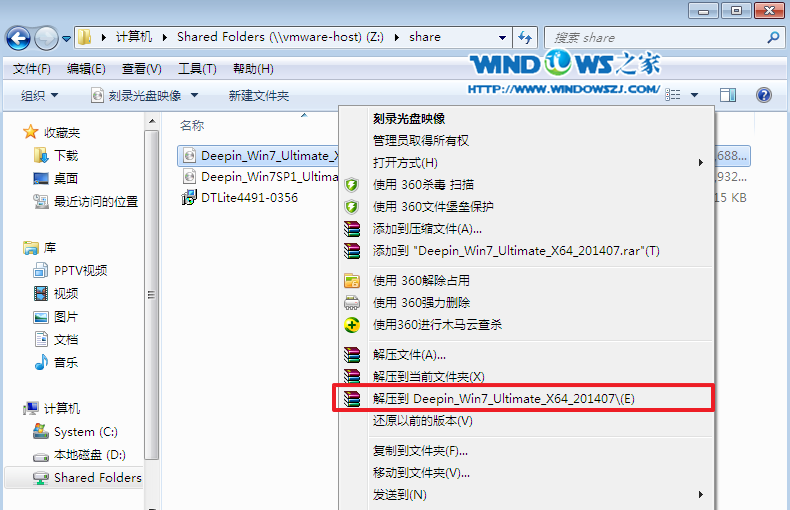
深度技术W7安装步骤详解图1
2、双击“setup.exe”.
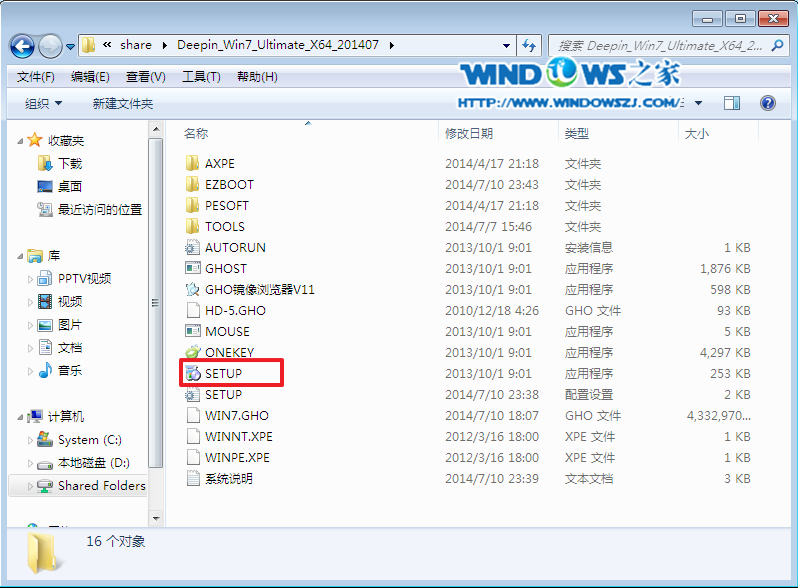
深度技术W7安装步骤详解图2
3、点击“安装WIN7X86系统第一硬盘分区”。

深度技术W7安装步骤详解图3
4、选择“安装”,再按“确定”。安装成功后,按“确定。点击“打开”之后选择映像文件(扩展名为.iso),最后选择“确定”。

深度技术W7安装步骤详解图4

深度技术W7安装步骤详解图5

深度技术W7安装步骤详解图6
5、选择“是”,立即重启。

深度技术W7安装步骤详解图7
6、因为是完全自动进行安装的,所以安装过程相关顺序这里不做一一解释。我们耐心等待硬盘装windows7系统完成即可。

深度技术W7安装步骤详解图8
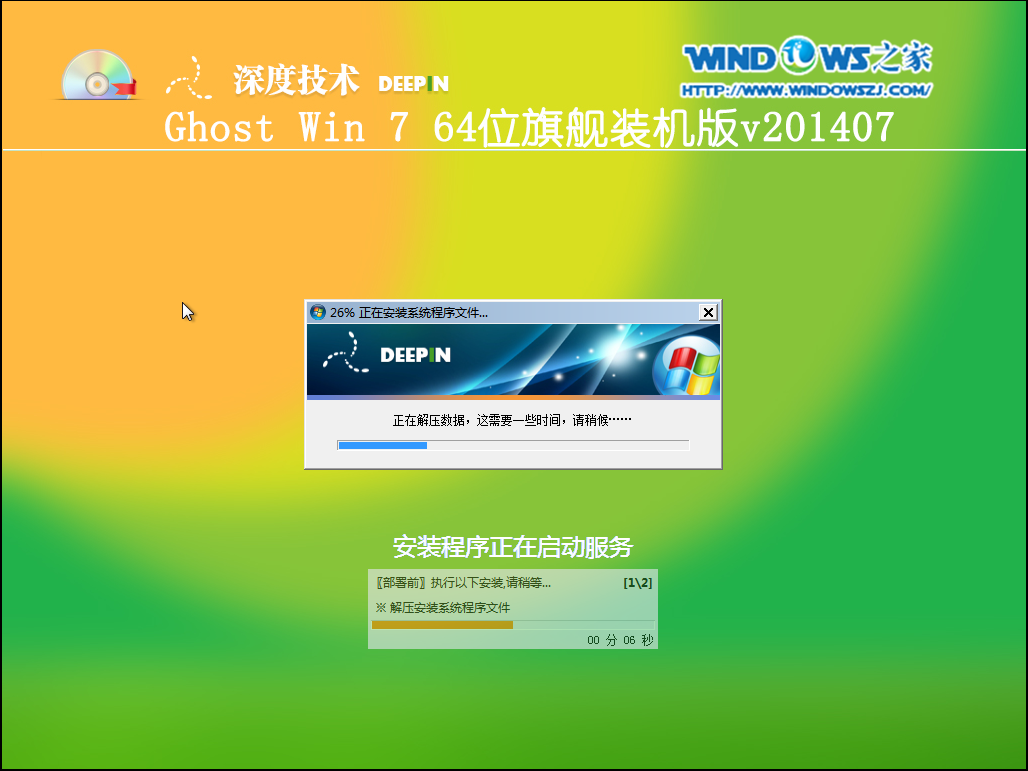
深度技术W7安装步骤详解图9

深度技术W7安装步骤详解图10
7、重启后,系统就安装好了,
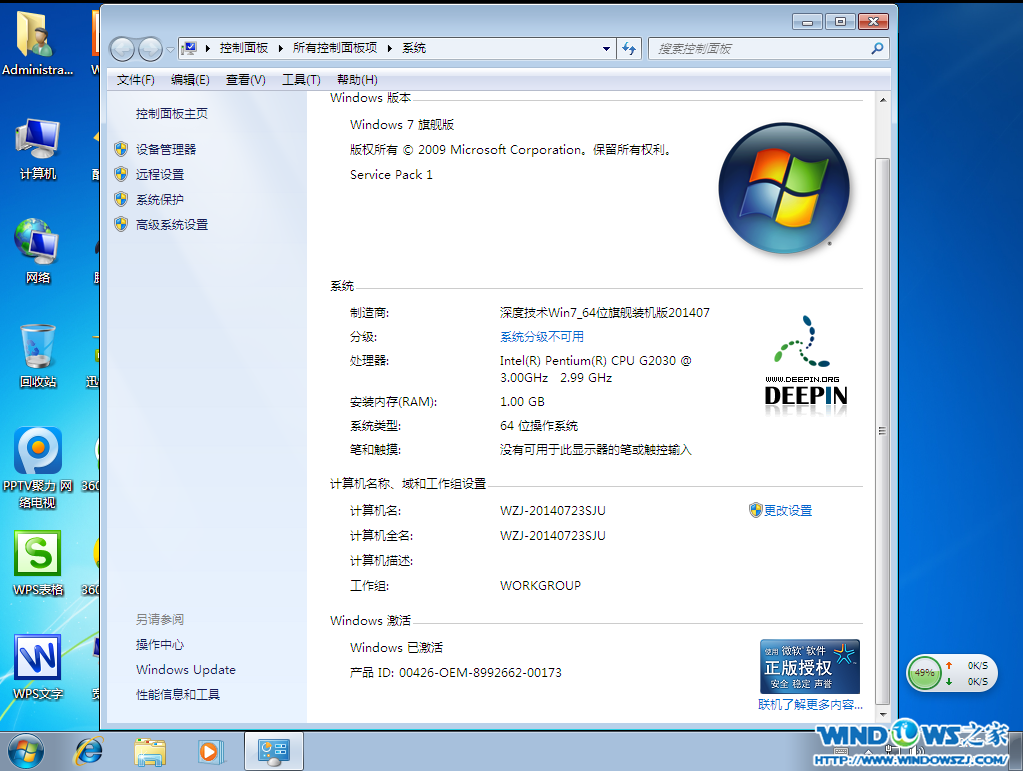
深度技术W7安装步骤详解图11
至此,以上就是小编为大家介绍的深度技术W7安装步骤了,相信大家对深度技术W7安装步骤都有一定的了解了吧,大家要是喜欢这款系统就赶紧学习安装起来吧,好了,大家千万不要错过如何好的系统哦。
猜您喜欢
- cad哪个版本最好用,详细教您CAD哪个版..2018/07/16
- 免费安装纯净win10系统安装版系统教程..2016/11/11
- 虚拟内存设置,详细教您win8怎么设置虚..2018/05/14
- 怎么显示文件后缀名,详细教您如何让电..2018/01/13
- u盘恢复软件恢复数据教程图集..2016/10/28
- 小编告诉你uefi启动是什么意思..2017/03/31
相关推荐
- 手把手教你电脑主机打不开怎么办.. 2018-11-23
- 中标麒麟u盘安装教程 2017-07-26
- 金士顿u盘修复工具如何使用,详细教您.. 2017-12-08
- 黑鲨装系统,详细教您怎么用黑鲨装系统.. 2018-05-25
- macbook air 双系统,详细教您安装双系.. 2018-08-23
- u盘测试工具最新版下载 2016-10-30



